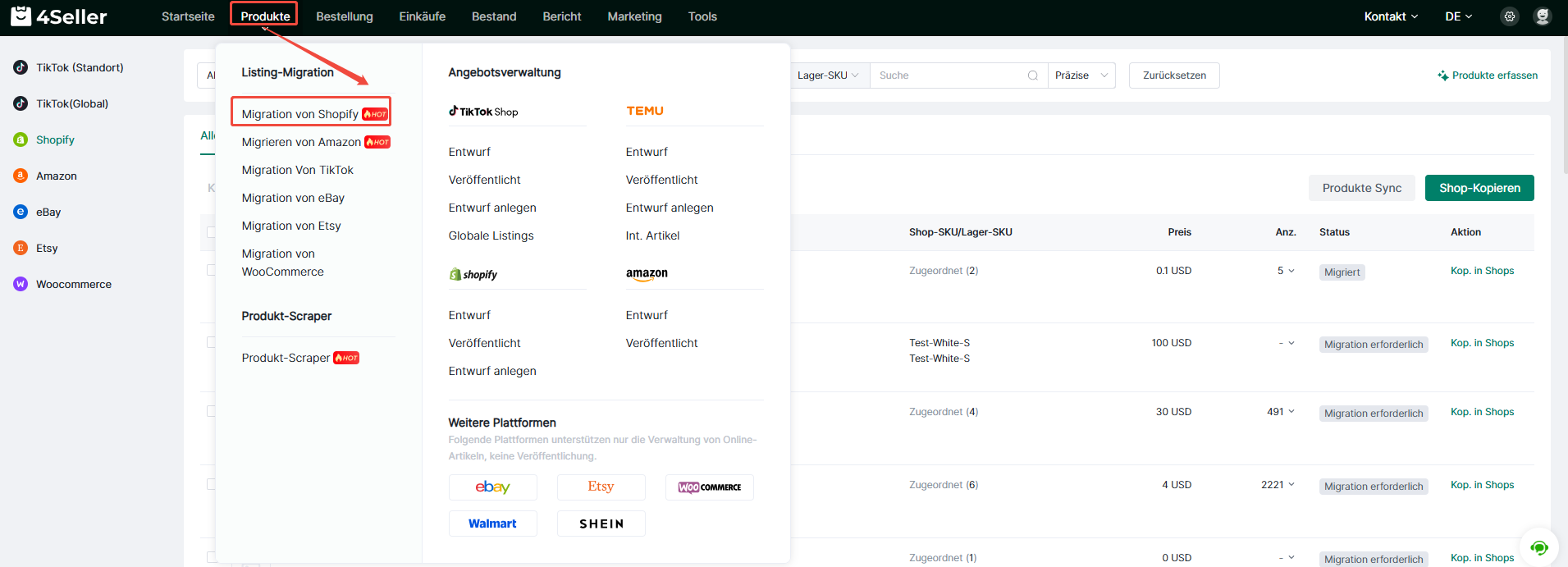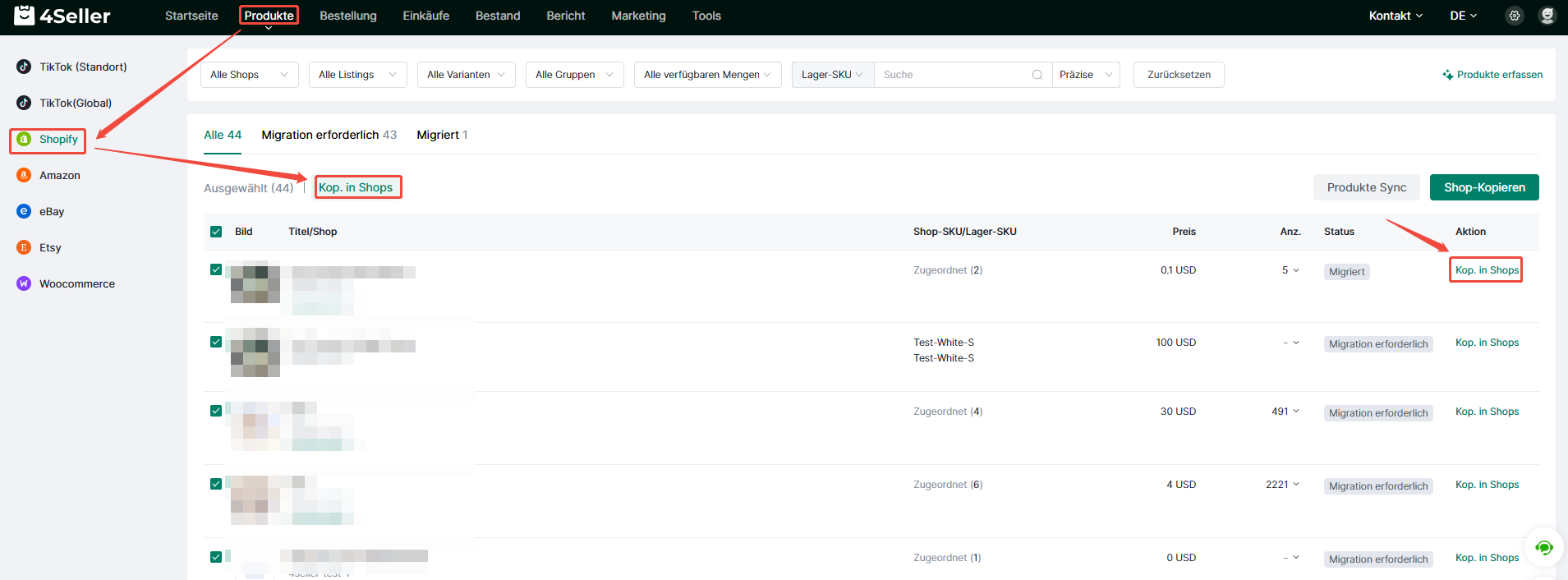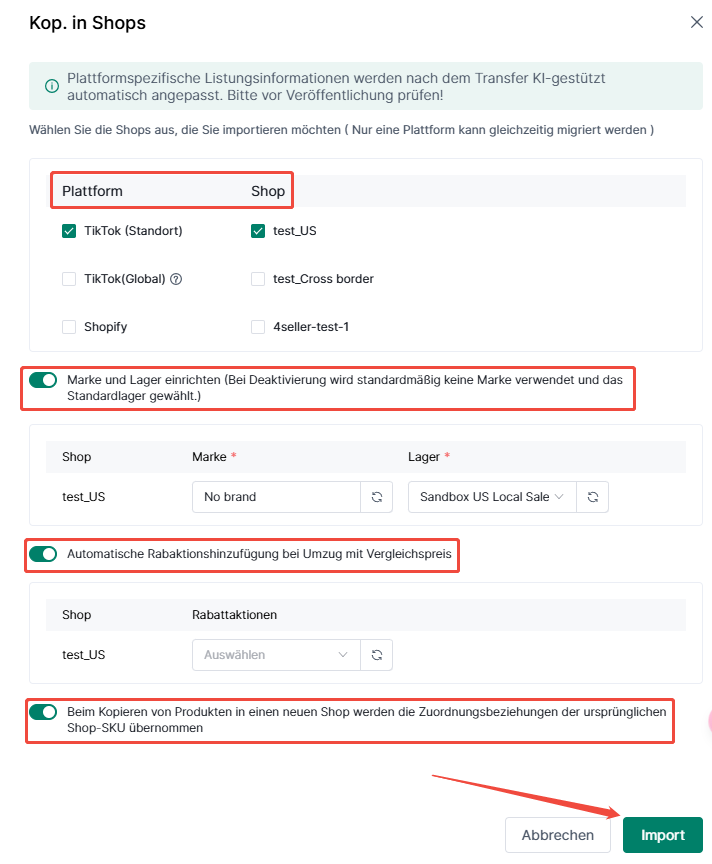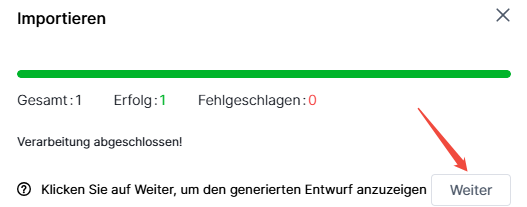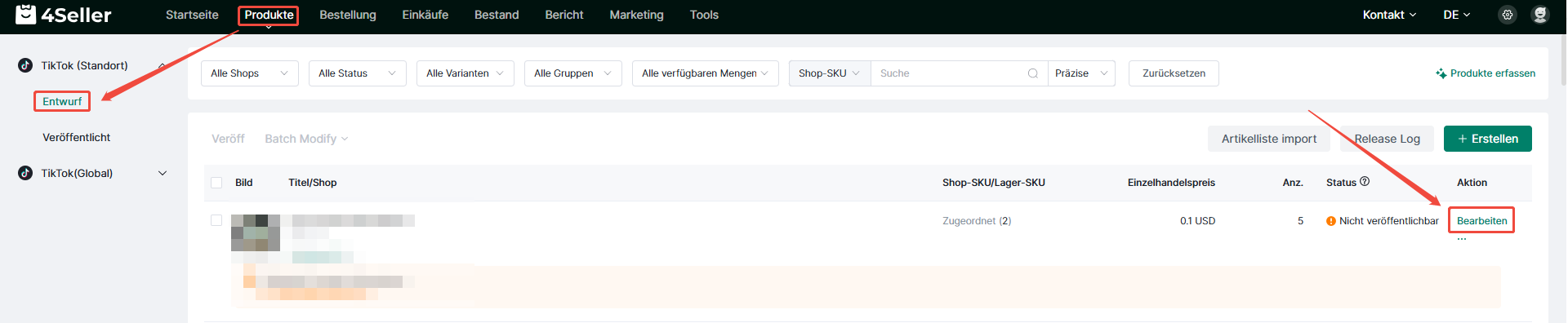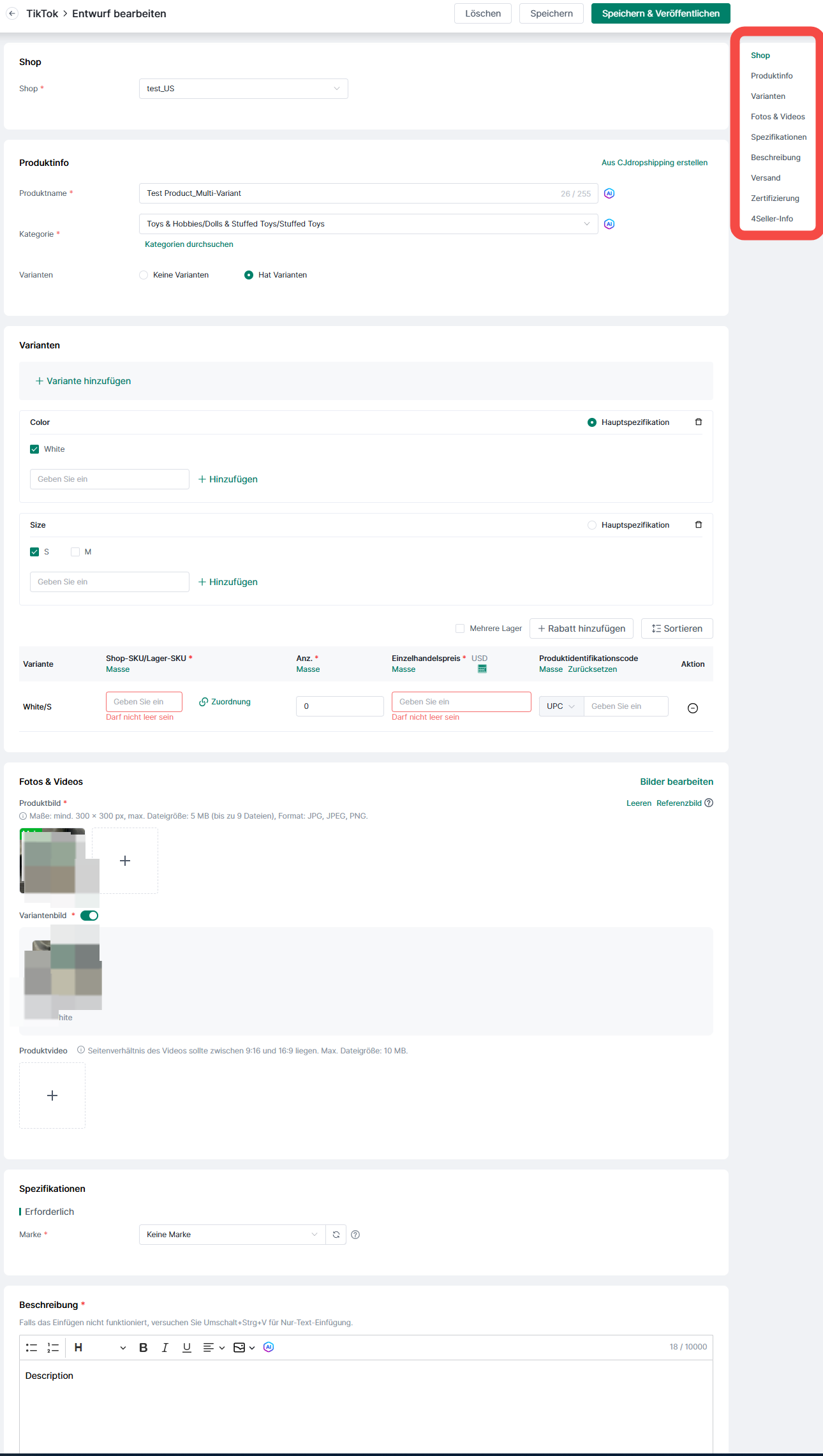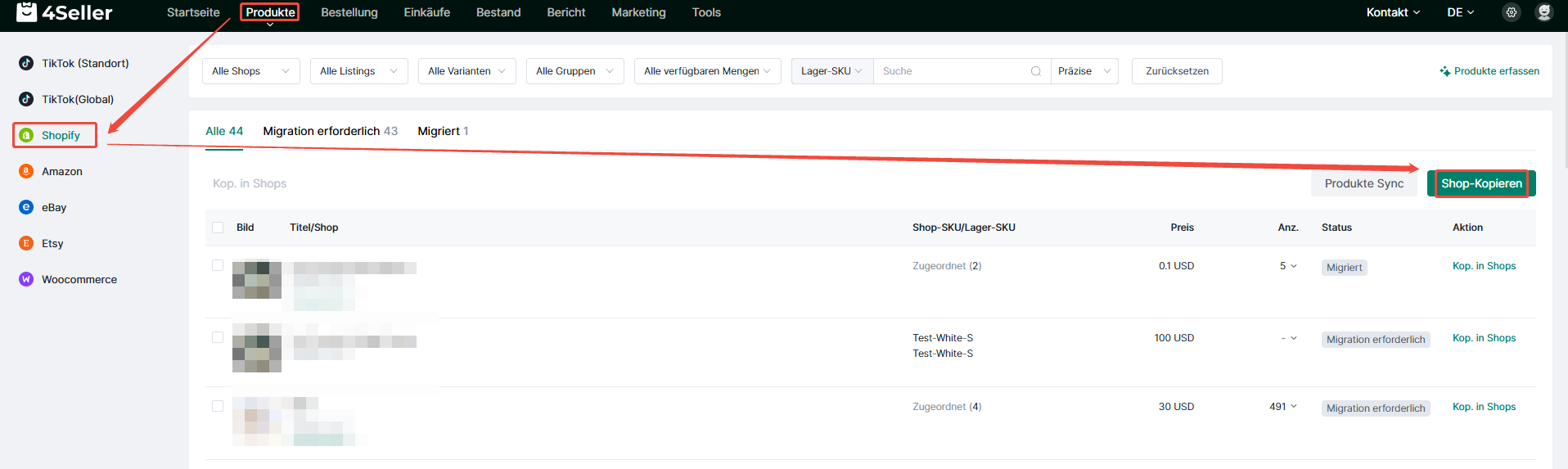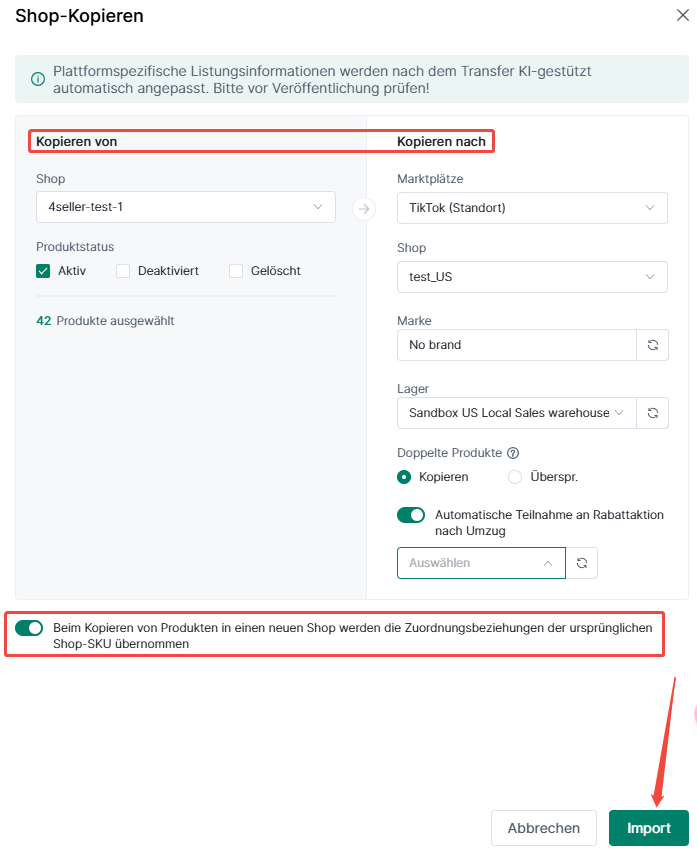- Loslegen
- Video-Tutorials
- Wissensdatenbank
- FAQs & Fehlerbehebung
Produktlisten vom Shopify Store zum TikTok Shop synchronisieren?
Aktualisiert am 05 Mar,2025Link kopieren
Produkte in den Kategorien „Aktiv“, „Inaktiv“ und „Entfernt“ können über „In Shops importieren“ oder „Nach Shop kopieren“ zu TikTok Shops migriert werden.
Beispiel für „Aktiv“-Kategorie:Schnellzugriff
Klicken Sie auf Migration von Shopify im Listings-Modul für schnellen Import.
1. „In Shops importieren“:
1. Klicken Sie auf „Alle“, um die Produktliste anzuzeigen.
2. Aktivieren Sie die Kästchen für auszuwählende Artikel.
3. Klicken Sie auf „Kop.in Shops“ in der Aktionsleiste oder direkt in der Liste.
4. Wählen Sie Ziel-Shops und entscheiden Sie über die Synchronisierung von SKU-Zuordnungen.
5. Klicken Sie auf „Import“.
Hinweis: Der grüne Fortschrittsbalken zeigt erfolgreichen Import an.
6. Klicken Sie auf „Weiter“, um migrierte Produkte in der TikTok-Entwurfsliste zu prüfen.
7. Klicken Sie auf „Bearbeiten“, um Produktkategorien und Variantenattribute anzupassen.
8. Ergänzen Sie fehlende Felder in den Abschnitten: Produktinfo, Varianten, Medien, Spezifikationen, Beschreibung und Versand.
Pflichtfelder sind rot markiert.
9. „Speichern & Veröffentlichen“ für die Veröffentlichung im TikTok Shop.
Tipp: Massenbearbeitung? Anleitung hier.
2. „Nach Shop kopieren“:
1. Klicken Sie auf „Shop Kopieren“.
2. Wählen Sie Quellprodukte nach Status aus.
3. Wählen Sie Ziel-Shop und Überspringungsoption bei Duplikaten.
4. SKU-Zuordnungen synchronisieren?
5. Klicken Sie auf „Import“ und bearbeiten Sie wie bei Methode 1.
¿Por qué la opción de Almacén está vacía al migrar productos a TikTok Shop?
Nach oben